

By ジーナバロウ, Last updated: March 21, 2022
「私はiPhoneのメモユーザーですが、最近、許されない問題に遭遇しました。iPhoneでメモが自動的に消えてしまった問題が常に起こります。その時、私は何をすべきか、そして私のメモを取り戻す方法がありますか?」
iPhoneがメモを削除したこと自体は、孤立した問題ではなく、最近の更新を実行した後に多くのiOSユーザーがそのようなインシデントを報告したため、一般的な問題です。 最初の診断は、メモに関連付けられていた電子メールがiPhoneで削除された可能性があります。
バックアップオプションとしてiCloud同期を使用している場合は、いつでもiCloudから取得できるため、心配する必要はありません。 iTunesには、メモを含めることができるバックアップオプションも用意されています。 iPhoneをiTunesに接続して、バックアップを復元するだけです。
ただし、iCloudまたはiTunesのバックアップを復元すると、以前のバージョンを復元するため、現在のファイルが削除される可能性があるため、これらの方法は混乱を招く可能性があります。 かなりイライラしませんか? これ以上探す必要はありません。削除されたメモをすぐに取得する方法について、他のオプションを提供します。
ヒント:iPhoneで削除されたメモを回復する方法を知りたい場合、別のガイドを参照できます。
パート1。iPhoneでメモが保存される場所とメモが削除される考えられる原因は何ですかパート2。iPhoneでメモされた削除を回復する4つの方法パート3。 概要
メモはiPhoneで連絡先、ブックマーク、カレンダーを同期することに使用したのと同じメールアドレスに保存されますします。 これには、Gmail、Yahoo、AOLなどの頻繁に使用されるメールが含まれます。
気づかないかもしれませんが、iPhoneでこのメールを削除すると、保存したメモも削除されます。 基本的に、メモは削除されませんが、メモをホストするために使用されていた電子メールサーバーがなくなったため、iPhoneはメモにアクセスできなくなります。
ノートがiPhoneから削除される考えられる原因は次のとおりです。
これらの二つは、メモがiPhone上で単独で消える最大の潜在的な理由です。 ノートが保存されている場所を知るには、次の手順に従ってください。
iPhoneでメモが消えたのに気付くなら、もう一度確認してみてください。
iPhoneがそれ自体でメモを削除したことに気付くかもしれません。 ノートの回復は簡単で迅速です。iPhoneで削除されたノートを回復する方法については、次の4つの方法に従ってください。
それ以上のデータ損失を回避するために、専門のリカバリソフトウェアの使用を検討することを強くお勧めします。 オンラインで使用できる回復ツールにはさまざまな種類があり、この状況で最も適しているのは FoneDog iOSデータ復元と呼ばれるツールです。
iOSのデータ復旧写真、ビデオ、連絡先、メッセージ、通話履歴、WhatsAppデータなどを復元します。iPhone、iTunes、iCloudからデータを回復します。最新のiPhoneおよびiOSと互換性があります。 無料ダウンロード 無料ダウンロード
FoneDog iOSデータ復元は、3種類の回復オプションを使用できる完全かつ選択的な形式の回復を提供します。
このツールは、メモ、連絡先、ドキュメント、メッセージ、音楽、写真、ビデオなどの他のコンテンツを含むiPhone上のすべてのファイルを回復することができます。
FoneDog iOSデータリカバリがどのように機能するかを学ぶには、以下に従ってください:
iOSデバイスから復元する

iTunesから復元する
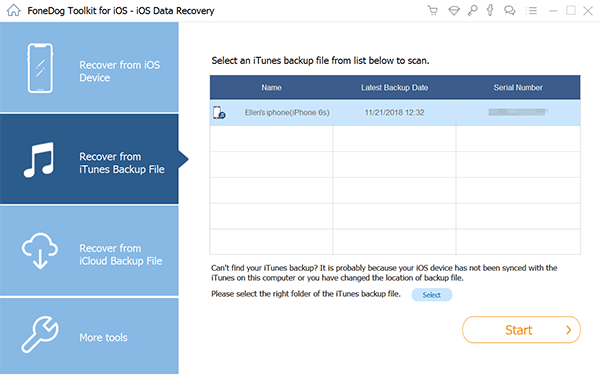
iCloudから復元する

FoneDog iOSデータ復元には、iTunesまたはiCloudに関係なく、バックアップから特定のファイルまたはファイルのセットを選択的に復元するオプションがあります。 これにより、データの上書きの恐れを回避できます。
前述のように、メモは実際にはiPhoneから削除されませんが、メモを同期した電子メールアカウントを削除した可能性があるため、メールサーバーでは使用できなくなります。
削除された場合は、iPhoneにメールアカウントを再度追加することができます。 これらに従ってください:
iCloudバックアップをオンにしたことを思い出すなら、メモについて心配する必要はありません。 それらはバックアップにあり、あなたがする必要があるのはそれを復元することだけです。 ただし、iCloudバックアップを復元すると、バックアップコンテンツ全体も復元されます。
これにより、既存のコンテンツでデータが上書きされます。 ただし、これが削除されたメモを復元する唯一の方法である場合は、先に進み、iCloudバックアップを復元する方法について次の手順に従ってください。
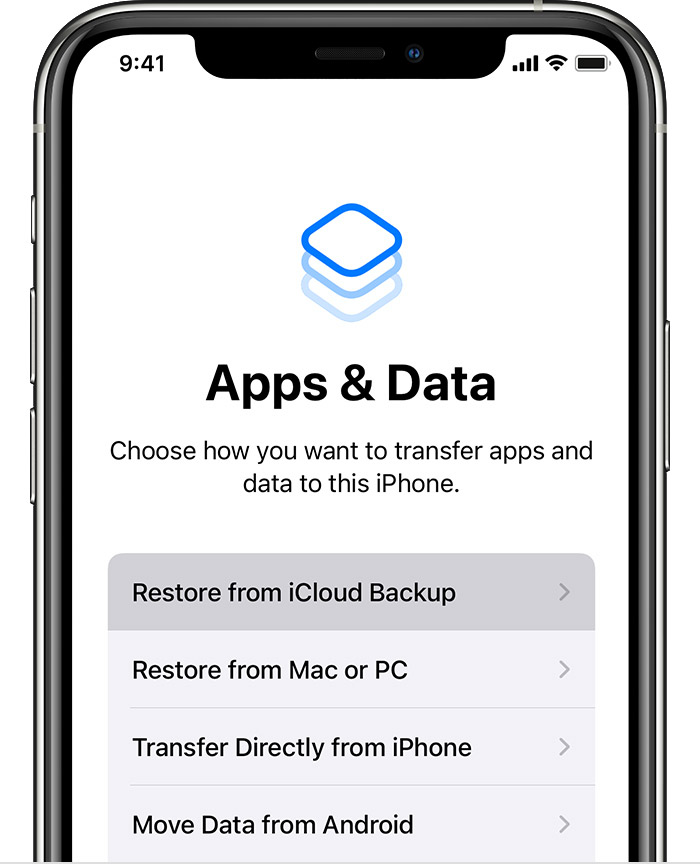
iTunesは、データが失われた場合にも役立ちます。 削除したメモを元に戻すために、iTunesのバックアップを復元できます。 ただし、iCloudと同様に、iTunesバックアップを復元すると既存の電話コンテンツが上書きされます。 iTunesのバックアップからのみメモを選択することはできません。 次の手順を実行します:
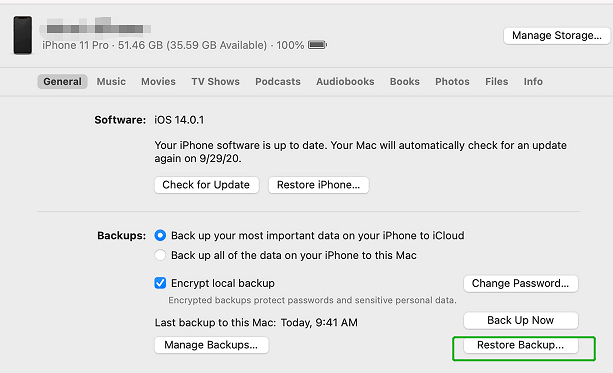
人々はまた読むiPhoneノートリカバリノートがiPhoneから消えたときに修正する方法
要約すると、メモはiPhoneで使用したメールアカウントと結びついています。 パスワードの変更やデバイスのアカウントの削除など、どのような変更を行っても、メモも影響を受けます。これが iPhoneでメモが消えた原因かもしれないです。
4つの方法のいずれかを使用して、メモを回復できます。
最も理想的なのはFoneDog iOSデータ復元を使用することです。デバイスから直接に復元できることだけではなく、iCloud またはiTunesのバックアップから復元することもできます。
しかも、[設定]に移動し、関連付けられているメールを確認して、必要に応じてアカウントを再度追加できます。
プロなツールを使用すると、削除されたファイルをすばやく取り戻すことができるという自信が高まります。
コメント
コメント
人気記事
/
面白いDULL
/
SIMPLE難しい
ありがとうございました! ここにあなたの選択があります:
Excellent
評価: 4.4 / 5 (に基づく 98 評価数)